MOSAÏCALE GRAPHIC
PAINT SHOP PRO

LI KIANG
Pour ce tutoriel vous aurez besoin d'une image et d'un pinceau de votre choix
et des motifs Rayures et Points.
NB : Ces motifs sont petits et à peine visibles. Mais ils ne sont pas vides.
Ce n'est que lors du remplissage que vous le verrez.
1 - Redimensionnez l'image à 600 pixels de largeur.
2 - Fichier, Nouveau, 900 x 675 pixels, fond blanc.
3 - Cliquez sur la vignette de premier plan et choisissez Dégradé.
Cliquez sur Linéaire, Angle 45°, 0 répétition, puis cliquez sur Modifier.
Dans la nouvelle fenêtre, cliquez sur Nouveau et nommez votre dégradé.
Composez-le au gré de votre fantaisie en prélevant des couleurs de votre image :
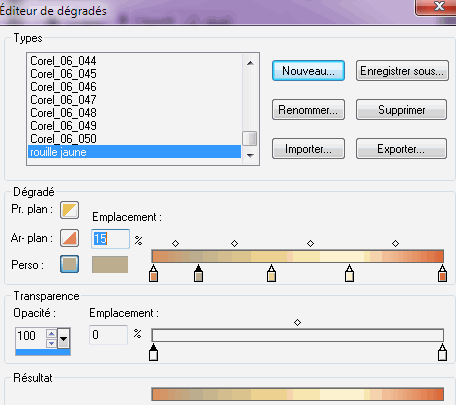
4 - Fichier, Nouveau, 600 x 450, fond blanc.
Avec le pot de peinture, versez ce dégradé.
5 - Dans la Palette calques, cliquez sur Nouveau calque raster.
Choisissez le motif Points en arrière-plan et versez-le avec le pot de peinture
en effectuant un clic droit.
Couches, Fusionner tout.
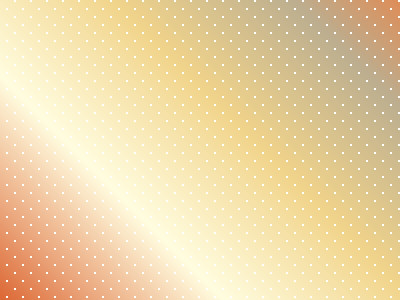
6 - Créez une autre image telle que celle-ci en inversant le sens du dégradé (Image Retourner ou Renverser)
Et en ajoutant sur un nouveau calque le motif Rayures (en mode Lumière douce).
7 - Copiez ces deux éléments sur votre fond blanc.
Effets, Effets 3D, Ombre portée : 0/0/60/20/noir pour chacune.
Dupliquez ces deux calques, retournez-les et disposez-les sur le fond.
Alternez avec des motifs dégradés sans application de motif points ou rayures.
Inspirez-vous du modèle.
8 - Copiez comme nouveau calque, votre image et appliquez-lui la même ombre portée.
Prenez soin de ne pas disposez les éléments trop près du bord pour ne pas couper l'ombre portée.
9 - Appliquez le pinceau avec le blanc comme couleur de premier plan.
Choisissez le mode de fusion Lumière douce.
Effets, Effets 3D, Ombre portée : 1/1/60/1/noir.
10 - Signez,
Sauvegardez au format PSP.
Fichier, Exporter Jpeg Optimisé 10%.


©Tous droits réservés
Accueil - Contact - Livre d'or - Tutoriels